有许多小伙伴还不会在Notepad++中比较两个文件内容,因为下面小编就分享了Notepad++进行两个文件内容比较的图文教程,希望感兴趣的朋友都来共同学习哦。
1、Notepad++是一款免费软件,直接通过百度搜索就能找到下载链接,如图所示:
2、下载好Notepad++后像安装QQ一样安装并双击打开它(别告诉我你不会安装QQ,如果真这样,那估计你用记事本就够了),如图所示:
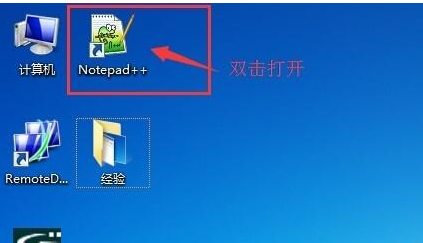
3、在菜单中找到并选中“插件”->"Plugin Manager" ->"Show Plugin Manager",在弹出的“Plugin Manager”窗口的“Available"选项卡中查找"Compare"并选中它前边的复选框,然后点击“Install"安装,如图所示:
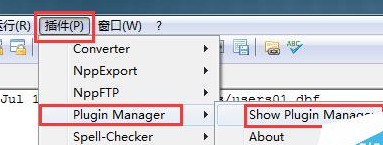
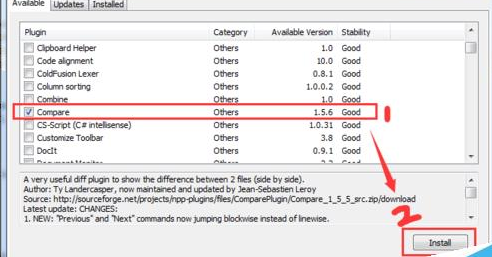
4、选中两个需要进行比较的文本文件,然后右键选择Notepad++打开这两个文本文件,如图所示:
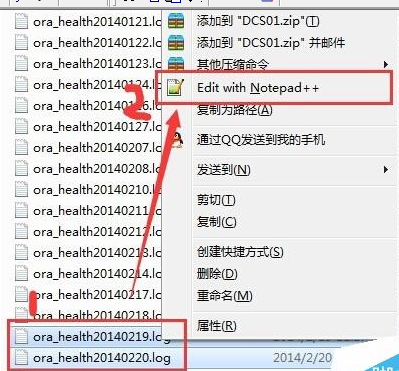
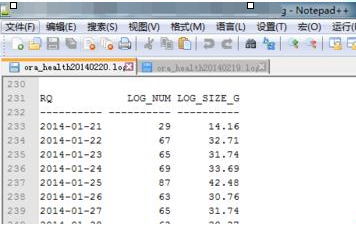
5、再次在菜单中找到并选中“插件”,你是否也发现多了一个选项“Compare", 对!这是我们之前安装的新插件,选中它并在展开的菜单中继续选择“Compare",如图所示:
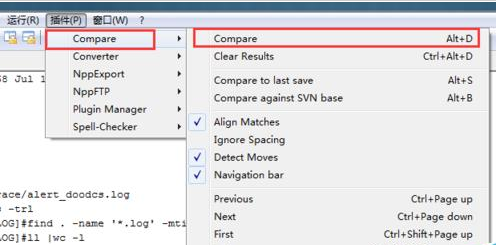
6、这时,整个Notepad++的布局发生了变化,形成了一种左右对比的布局,并且有些行还有不同的背景颜色和小图标,这些都代表着两个文本内容的不同之处,黄色"!"叹号表示有部分内容不同,绿色“+”号表示多出来的行,红色”-“表示少出来的行,如图所示:
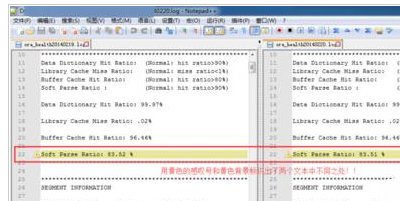
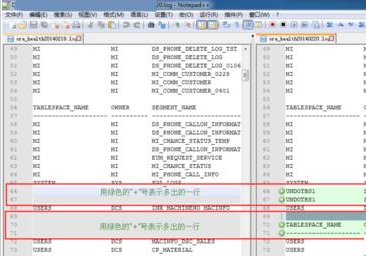
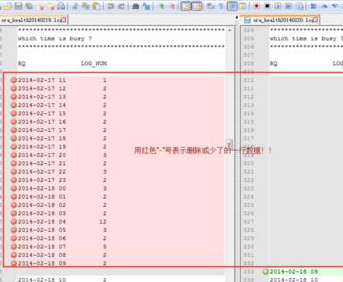
7、通过下图所示的按钮快速定位到下一个或上一个,第一个或最后一个文本内容的不同之处,把鼠标停留在按钮上就可以看到提示信息
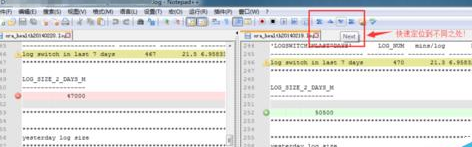
8、在菜单中找到并选中“插件”->"Compare" ->"Clear Results" 取消文本对比模式,恢复到正常布局,如图所示:
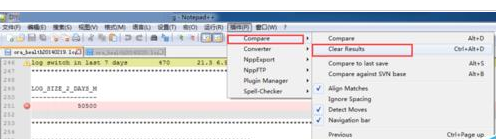
以上就是Notepad++进行两个文件内容比较的图文教程了,大家都学会了吗?
 天极下载
天极下载






























































